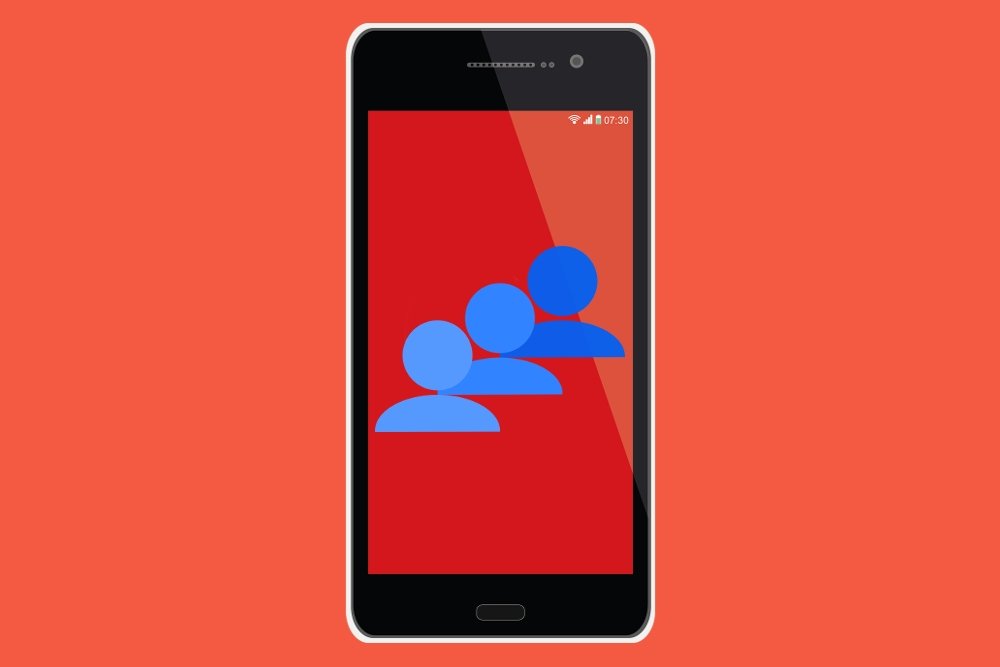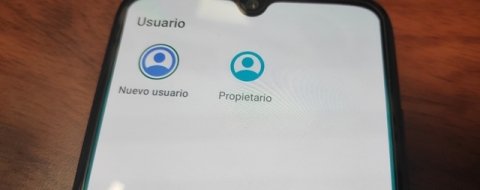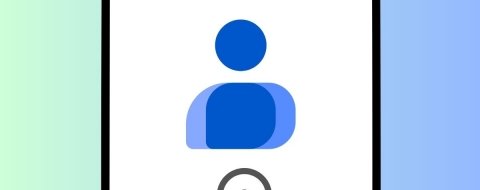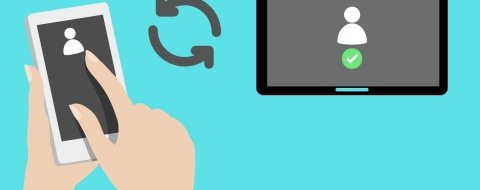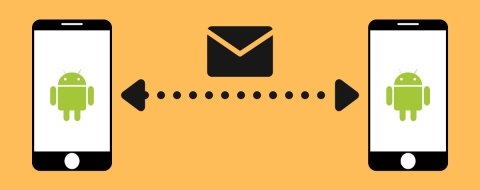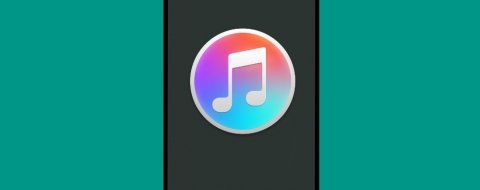Una de las características de Android que lo hace especialmente atractivo para los usuarios es la de añadir distintas cuentas de Google en un mismo dispositivo. De esta manera, con un único terminal, podemos tener controlado nuestro perfil personal, el del trabajo, cuentas de prueba y demás. No hay duda de que resulta muy útil saber cómo añadir estas cuentas extra, pero quedarse sólo con eso sería quedarse corto. Tampoco está de más saber cómo se pueden gestionar todas estas cuentas, así que vamos a intentar hacer un repaso lo más pormenorizado posible para ver cómo se puede trabajar con estos distintos perfiles tras configurarlos en tu Android.
Cómo añadir varias cuentas de Google
Lo primero es lo primero. Antes de nada, veamos cómo configurar una nueva cuenta de Google. En primer lugar, vamos a la ruta Ajustes > Cuentas. Dentro de este menú pulsamos en Añadir cuenta:
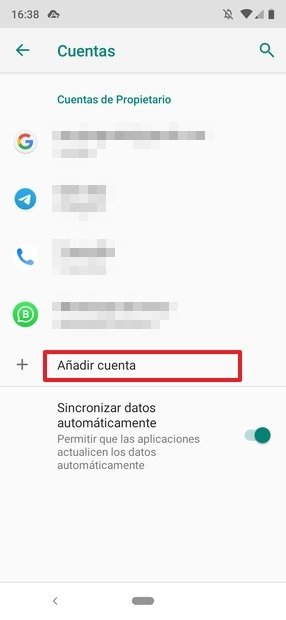 Ajustes de cuentas de Android
Ajustes de cuentas de Android
En la siguiente pantalla pulsamos en Google:
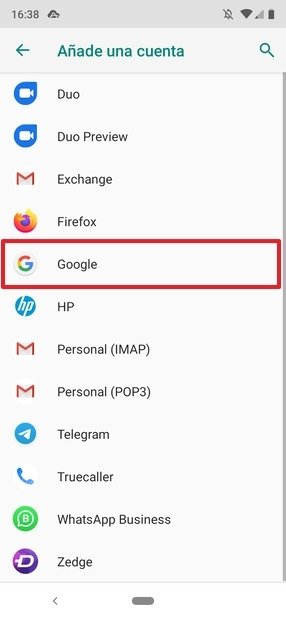 Selección del tipo de cuenta nueva que vamos a añadir
Selección del tipo de cuenta nueva que vamos a añadir
Si tenemos un método de seguridad extra configurado (por ejemplo, un código PIN), el sistema nos lo solicitará a continuación. Cuando lo hayamos introducido, llegaremos a la pantalla en la que configurar nuestra cuenta introduciendo nuestros datos de usuario.
Cuando lo hayamos hecho, veremos que queda perfectamente configurada en nuestra pantalla de cuentas:
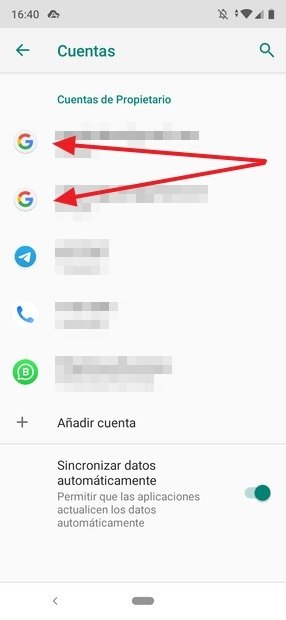 Cuenta nueva y cuenta ya existente configuradas en el mismo dispositivo
Cuenta nueva y cuenta ya existente configuradas en el mismo dispositivo
Cómo usar varias cuentas de Google
Puedes acceder a tu cuenta secundaria desde las propias aplicaciones de Google. Casi todas te permiten alternar entre cuentas pulsando en tu foto de perfil. Pongamos por caso Gmail. Pulsa en tu foto de perfil (esquina superior derecha de la pantalla):
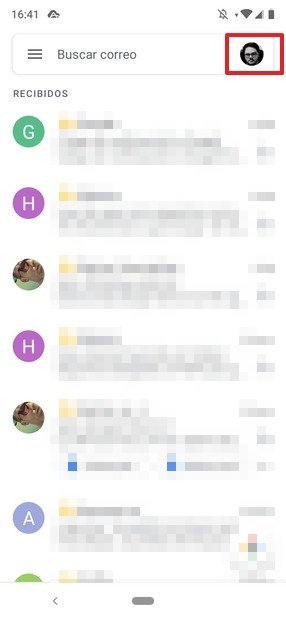 Pulsar en la foto para cambiar de cuenta en las apps de Google
Pulsar en la foto para cambiar de cuenta en las apps de Google
Ahí verás la cuenta activa en ese momento en primer lugar, mientras que el resto de cuentas quedan debajo. Pulsa en cualquiera de las que tengas bajo tu cuenta principal para pasar a usarlas:
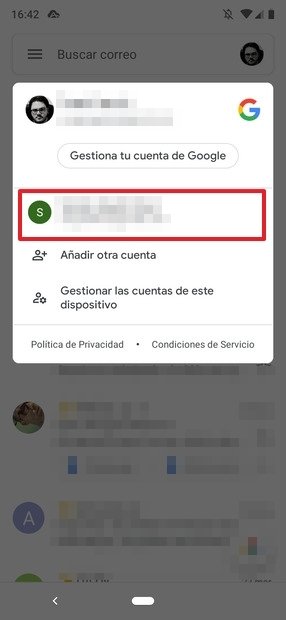 Pulsando en la cuenta resaltada empezaremos a usarla
Pulsando en la cuenta resaltada empezaremos a usarla
Sincronización de cuentas de Google
A la hora de usar varias cuentas de Google hay que tener en consideración qué datos queremos que se sincronicen, y cuáles no. Para encontrar los ajustes de sincronización tendremos que ir a la ruta Ajustes > Cuentas (puede variar en función de la capa de personalización o de la ROM). Allí pulsamos en la cuenta cuyos datos vamos a gestionar. En la página de información de la cuenta pulsamos en Sincronización. Y allí pondremos o quitaremos tantos apartados como deseemos sincronizar en nuestro terminal. Los apartados en cuestión son los siguientes:
- Google Calendar
- Google Chrome
- Google Drive
- Gmail
- Google Fit
- Google Play Música
- Google Play Películas
- Google Calendar
- Google Play Juegos
- Google Keep
- Google Play Kiosco
Dependiendo de los servicios que tengas instalado en tu terminal, el número de opciones de sincronización puede ser mayor o menor al que nosotros proponemos en esta lista. Como puedes ver, es muy sencillo añadir distintas cuentas de Google y gestionarlas desde tu terminal, si sabes cómo.